Seorang teman saya baru saja menelepon saya tempo hari, memberi tahu saya tentang masalah yang ia miliki dengan sistem Windows 7-nya. Dia membeli hard drive baru dan menghubungkannya ke PC. Hard drive terdeteksi dengan baik di BIOS komputer, tetapi tidak muncul di Windows Explorer setelah sistem operasi selesai memuat.
Apa yang tampaknya dia tidak tahu adalah bahwa perlu untuk mengkonfigurasi drive sehingga tersedia di Windows. Hard drive baru biasanya tidak datang dengan sistem file pra-instal, yang berarti bahwa tergantung pada pengguna untuk memilih sistem file sehingga hard disk dapat diakses di sistem operasi.
Di Windows 7 ini dilakukan dengan alat Manajemen Disk. Cara termudah untuk memuat Manajemen Disk adalah dengan menekan Windows-R, ketik diskmgmt.msc dan tekan enter.
Manajemen Disk mencantumkan semua drive yang terhubung. Ini dapat berupa drive yang sudah memiliki sistem file, drive yang belum diinisialisasi dan drive optik seperti drive CD dan DVD.

Bagian terpenting dari operasi berikut adalah memilih drive yang tepat. Cara termudah untuk menemukan drive baru dalam daftar drive adalah menemukan drive dengan ruang penyimpanan yang tepat. Dalam kasusnya, itu relatif mudah ketika ia membeli 60 Gigabyte Solid State Drive baru.
Drive perlu diinisialisasi, ini dilakukan dengan memilihnya di daftar drive, mengklik kanan setelahnya dan mengklik Inisialisasi Disk dari menu konteks.
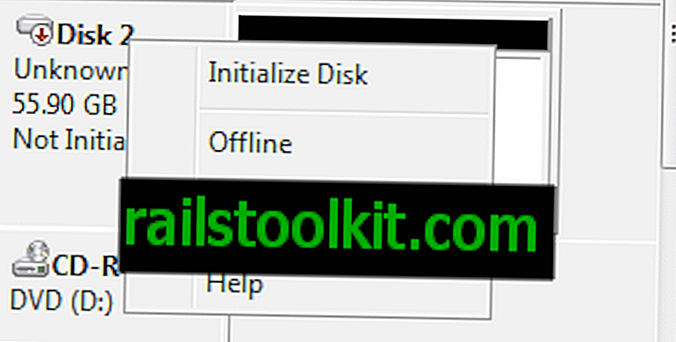
Sekarang penting untuk memilih disk yang tepat dari menu. Penting karena mungkin ada beberapa disk yang tidak diinisialisasi. Disk dapat tidak dipilih dari menu. Biasanya cukup untuk memilih gaya partisi MBR, kecuali disk yang perlu diinisialisasi lebih besar dari 2 Terabyte atau digunakan pada komputer berbasis Itanium.
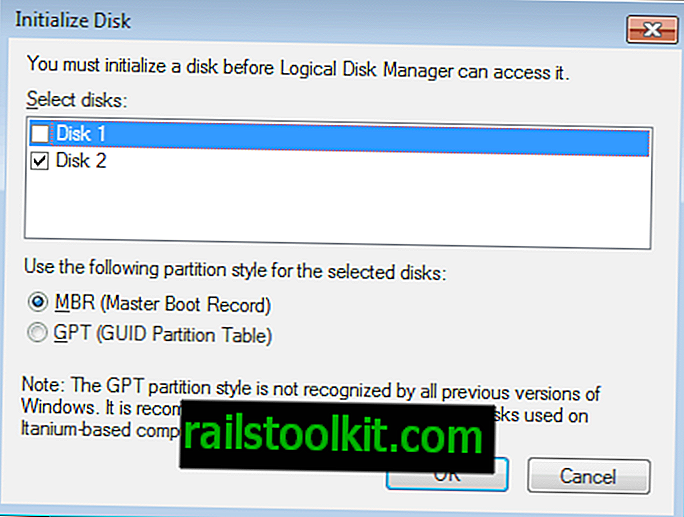
Prosesnya paling lama beberapa detik, dan status disk harus berubah dari Tidak Diinisialisasi ke Online. Ruang drive di sisi lain masih ditampilkan sebagai tidak terisi. Ini karena belum ada sistem file yang dipilih untuk drive.
Drive dapat diformat dengan mengklik kanan pada ruang yang tidak dialokasikan di Manajemen Disk, dan memilih Volume Sederhana Baru. Ada pilihan lain tetapi biasanya untuk penggunaan yang lebih maju.
Sistem operasi kemudian akan memandu pengguna melalui pengaturan hard drive sehingga dapat diakses di Windows.
Langkah pertama adalah memilih ukuran volume untuk drive, yang biasanya merupakan ukuran maksimum yang tersedia kecuali drive harus dipartisi.
Setelah itu huruf drive dapat dipilih untuk hard drive baru, sehingga menjadi diakses di Windows 7.
Pada langkah terakhir, sistem file dapat dipilih. Ini adalah NTFS secara default dan biasanya tidak diharuskan untuk membuat perubahan apa pun di sini. Namun mungkin masuk akal untuk mengubah label volume untuk identifikasi yang lebih baik dari drive di Windows.
Format tidak boleh lama dan drive menjadi tersedia segera setelah operasi berakhir.














